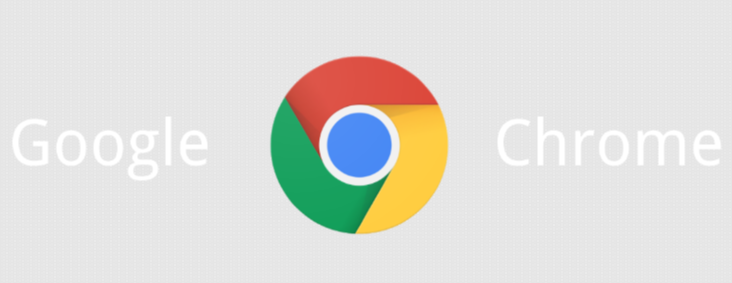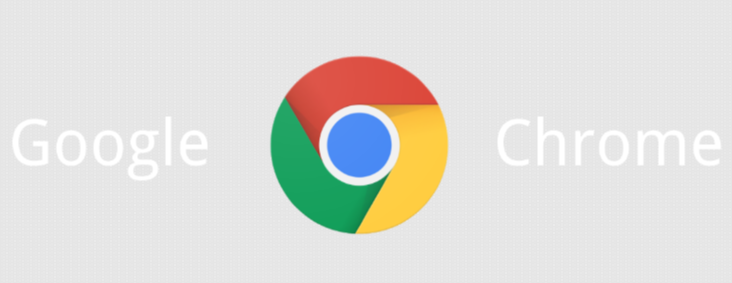
以下是使用Chrome浏览器提升网页视频加载速度的方法:
1. 优化网络连接:确保使用高速稳定的网络,如有可能,尽量使用有线网络连接,相比无线网络,有线网络通常具有更稳定、更快的传输速度,可以减少视频加载时的延迟和卡顿。如果使用无线网络,要确保信号强度良好,避免在信号较弱或干扰较多的地方观看视频。同时,关闭其他占用网络带宽的设备或应用程序,如正在下载文件、进行在线游戏等,以免影响视频的加载速度。
2. 调整浏览器设置:在Chrome浏览器中,点击右上角的三个点,选择“设置”。在“隐私与安全”部分,找到“网站设置”,点击进入。在这里,可以对视频网站的权限进行管理,例如允许或禁止某些网站使用Flash(如果视频依赖Flash播放)、调整缓存大小等。适当增加缓存容量,可以使浏览器在再次访问相同视频网站时更快地加载视频内容。另外,在“高级”设置中,确保“使用硬件加速模式”已开启,这有助于利用计算机的硬件资源来加速视频的解码和播放。
3. 清理浏览器缓存:浏览器缓存中可能存储着过期或损坏的视频数据,影响视频的正常加载。点击右上角的三个点,选择“更多工具”,然后点击“清除浏览数据”。在弹出的窗口中,选择要清除的数据类型(包括缓存的图片文件、Cookie等),以及清除数据的时间范围,点击“清除数据”按钮。清除后,再次访问网页时,浏览器会重新下载和加载视频,可能使视频加载更加快速和准确。
4. 更新浏览器和视频插件:定期检查并更新Chrome浏览器到最新版本,因为新版本可能包含对视频播放性能的优化和修复。同时,确保视频播放所需的插件(如Adobe Flash Player等,虽然现在很多视频已转向HTML5播放)也是最新版本。过时的浏览器或插件可能导致视频加载缓慢或出现兼容性问题。
5. 使用视频加速插件:在Chrome浏览器的应用商店中,可以搜索并安装一些专门用于加速视频播放的插件,如“Video Speed Controller”等。安装后,这些插件通常会在视频播放页面提供速度控制按钮,用户可以通过点击按钮或使用快捷键来调整视频的播放速度,从而在一定程度上加快视频的观看进程,减少等待时间。但需要注意的是,过度加速可能会导致视频画面质量下降或声音与画面不同步等问题。
6. 优化视频播放设置:对于支持高清或超高清视频的网站,如果网络条件和电脑性能允许,可以尝试降低视频的清晰度设置。一般来说,清晰度越高,视频文件越大,加载所需的时间和带宽就越多。通过降低清晰度,可以更快地加载视频并开始播放,同时也能满足基本的观看需求。此外,有些视频网站还提供了“自动播放下一集”或“预加载”等功能,合理使用这些功能可以减少视频播放过程中的中断和等待时间。